
- •Міністерство освіти і науки України
- •2.3. Створення моделі для визначення зон затоплення внаслідок урагану в округах Jefferson I St.Tammany штату Louisiana…………...32
- •2.3.1. Запуск АrcMap і зміна користувацького набору інструментів……..…33
- •Розділ 1. Теоретична частина
- •1.1.Загальна характеристика ArcGis
- •1.2. Загальна характеристика моделі та вікна ModelBuilder
- •Розділ 2. Практична частина
- •2.1. Витягнення і накладання даних, об’єднання таблиць
- •2.1.1 Витягнення даних для аналізу
- •2.1.2. Приєднання атрибутів демографічної інформації до географічної
- •2.1.3 Пошук місця розташування виборчих дільниць, що потрапляють в зону затоплення
- •2.1.4 Аналіз атрибутів виборчих дільниць в зонах затоплення
- •2.1.5 Створення діаграми на основі даних по виборчих дільницях, що потрапляють в зону затоплення.
- •2.2.Виконання аналізу близькості
- •2.2.1 Визначення просторових об’єктів, розміщених на визначеній відстані від руху урагану
- •2.2.2 Визначення просторових об’єктів, розміщених на декількох різних відстанях від шляху урагану
- •2.2.3 Пошук лікарень, що знаходяться поряд зі сховищами
- •2.2.4 Створення полігонів Тіссена
- •2.3. Створення моделі для визначення зон затоплення внаслідок урагану в округах Orlean та St.Bermard штату Louisiana.
- •2.3.1 Запуск АrcMap і зміна користувацького набору інструментів
- •2.3.2 Створення нової моделі і задання її параметрів
- •2.3.3 Додавання інструмента Вибрати в шарі за атрибутом (Select Layer By Attribute) та введення параметрів
- •2.3.4 Додавання інструменту Clip і встановлення параметрів
- •2.3.5. Створення векторного шару
- •2.3.6 Додавання інструменту Add Join і встановлення параметрів.
- •2.3.7 Додавання інструменту Intersect і встановлення параметрів
- •2.3.8 Ведення додаткових параметрів моделі
- •2.4 Запуск моделі з ModelBuilder та з ArcToolbox
- •2.4.1. Запуск моделі з ModelBuilder
- •2.4.2 Заміна параметрів та запуск моделі із ArcToolbox
- •2.5. Редагування документації побудованої моделі в ArcToolbox Documentation Editor.
- •2.6. Пошук найкращого місцеположення для нового тимчасового сховища людей, постраждалих від стихії
- •2.6.1 Запуск ArcMap і створення нової файлової бази геоданих
- •2.6.2. Створення нової моделі і настроювання поточної робочої області
- •2.6.3. Вибір округів, в яких повинні знаходитися сховища
- •2.6.4. Пошук шкіл в округах районів
- •2.6.5. Видалення шкіл, розташованих у затоплених районах
- •2.6.6. Створення буферного полігону для маршрутів евакуації
- •2.6.7 Вилучення шкіл, що знаходяться в буферній зоні маршрутів евакуації
- •2.6.8 Запуск моделі та перегляд результатів
- •2.6.9. Пошук шкіл в густонаселених виборчих дільницях
- •Список використаної літератури
2.1.3 Пошук місця розташування виборчих дільниць, що потрапляють в зону затоплення
Робимо видимими тільки шари Виборчі дільниці по 2 районах і Зоны затопления.
В ArcToolbox вибираємо інструмент Intersect і відкриваємо його.
В рядку Input Features обираємо з випадаючого списку Виборчі дільниці по 2 районах і Зоны затопления.
Зберігаю вихідний клас під назвою FloodedBlockGroups в базі Louisiana.gdb.
Натискаю ОК.
Виключаємо і включаємо знову шар Зоны затопления і порівнюємо його з шаром FloodedBlockGroups.
Шар Зоны затопления вміщає всі області затоплення, тоді як шар FloodedBlockGroups вміщує тільки ті просторові об’єкти, які пересікають об’єкти шару виборчих дільниць в округах Jefferson i St.Tammany.
Перейменовуємо шар FloodedBlockGroups в Затопленные участки по 2 округам.
Відключаємо шар Зоны затопления.
Відкриваємо атрибутивну таблицю шару Затопленные участки по 2 округах і полистаємо її направо.
Відкриваємо таблицю атрибутів Виборчі округи по 2 районах.
Клацаємо Options внизу таблиці.
Вибираємо Join And Relaytes, після цього Remove і обираємо CensusInfo.
Зєднані поля будуть видалені.
Закриваємо таблицю атрибутів.
2.1.4 Аналіз атрибутів виборчих дільниць в зонах затоплення
Тепер коли ми визначили місцеположення виборчих дільниць, що потрапляють в зону затоплення, ми можемо зайнятися аналізом атрибутів. Нам необхідно розрахувати чисельність населення, що потерпіло від повені, а також етнічний склад населення і середня кількість будинків на одну виборчу дільницю.
В ArcToolbox, знаходимо інструмент Summary Statistic і відкриваємо його.
В рядку Input Table вибираємо Затопленные участки по 2 округах.
Зберігаємо вихідну таблицю в базі Louisiana.gdb під назвою FloodedBlockGroupsStats.
Клацнемо на стрілку спадаючого меню в рядку Statistics Field і виберіть CensusInfo_POP_2000.
Поряд з рядком з’явиться попередження.

Рис.13 Відкрите діалогове вікно Summary Statistic з попередженням про помилку
Клацнемо значок попередження, щоб побачити опис помилки – ми ще не обрали тип статистики для обраного поля. Нам необхідно просумувати чисельність населення всіх затоплених об’єктів шару виборчих дільниць. Після того, як ми обрали відповідний тип попередження зникне.
Закриваємо повідомлення про помилку.
В стовпці Statistic Type клацнемо на пустій комірці, з’явиться стрілка спадаючого меню.
Клацнемо на стрілці спадаючого меню і обираємо SUM.
Попередження зникне.
Повторяємо попередні кроки, щоб ввести іншу статистичну інформацію, використовуючи в якості інструкції наступний рисунок.

Рис. 14 Відкрите заповнене діалогове вікно Summary Statistic
Натискаємо ОК
2.1.5 Створення діаграми на основі даних по виборчих дільницях, що потрапляють в зону затоплення.
Натискаємо кнопку Add Data.
Переходимо в папку Exercise07, двічі натиснувши BlockStats.xls додаємо робочий лист ‘Block Group Info$’ в ArcMap.
Клацаємо меню Tool обираємо Graphs, потім клацаємо Create.
Переконуємось, що в рядку Graph type вказано Vertical Bar, а в Layer/Table - ‘Block Group Info$’.
В рядку Value, вибираємо Population.
Чисельність населення буде розміщена по вертикальній осі. Варто підписати горизонтальну вісь, використовуючи категорії населення із таблиці Exel.
Для X label field вибираємо PopCategory.
Натискаємо Next.
В розділі General graph properties змініть заголовок на Flooded Block Group Population Info.
Включаємо опцію Graph in 3D view.
В розділі Axis properties на закладці Left змінюємо імя на Численность.
В розділі Axis properties клацаємо закладку Bottom.
Змінюємо ім’я на Категорія населення.
Натискаємо Finish, щоб створити діаграму.
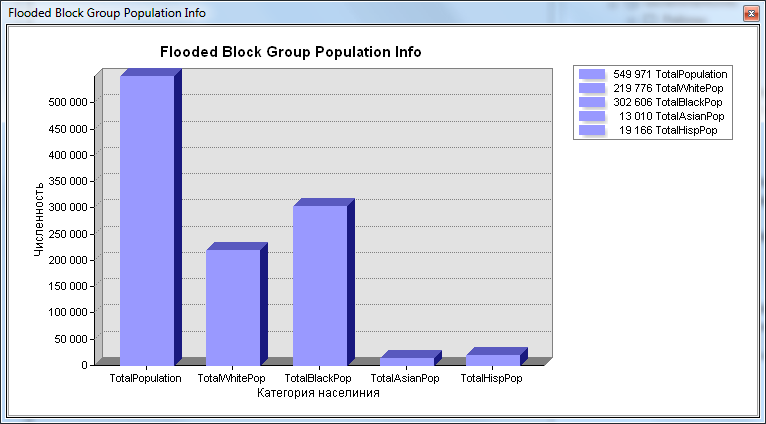
Рис. 15 Створена діаграма
Розгорнемо діаграму так, щоб бачити нижні підписи.
Вибираємо Export в контекстному меню.
В розділі Format клацаємо “as Bitmap”.

Рис. 16 Діалогове вікно Export Dialog
Натискаємо Save.
В діалоговому вікні Save As відкриваємо папку Exercise07, вводимо ім’я діаграми FloodedBlockGraph і клацаємо Save.
В діалоговому вікні Export натискаємо Close.
Відкриваємо Windows Expolorer.
Відкриваємо папку Exercise07.
Двічі клацаємо файл FloodedBlocksGraph, щоб відкрити його.
Зберігаємо карту.
Діаграми – зручний спосіб графічного представлення атрибутів.
Діаграма категорій населення дає зрозуміле представлення про статистику населення затоплених областей. Якщо необхідно, цей файл можна використовувати в іншому додатку або додати до компонування карти.
